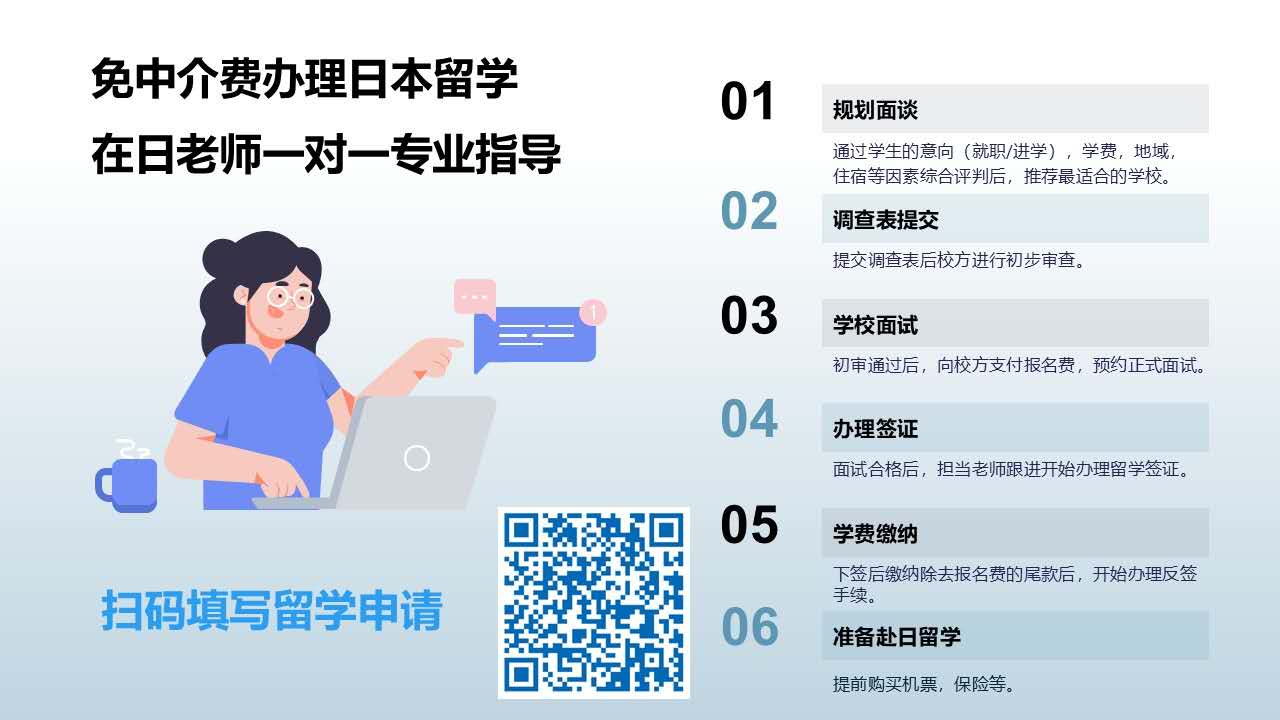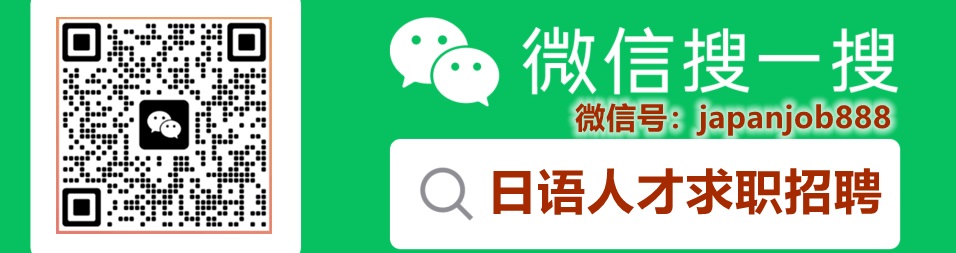|
Windows 10已经正式发布,很多朋友都在近期收到推送。有一些朋友在升级Windows 10后遇到了无限重启的问题,这个问题确实比较尴尬,下面我们来看看Microsoft Community上的解决建议。 【最新解决方案】 禁用所有连接到电脑的不重要设备,系统可能正在尝试检测他们。 禁用网络连接 在其他正常工作的电脑上下载Windows 10 ISO文件,然后进行重启修复。 点击HERE下载微软官方ISO介质 利用Windows 10 DVD启动 点击链接查看如何改变BIOS选项,从DVD驱动启动系统:http://notebooks.com/2011/05/05/how-to-load-bios-and-change-boot-configuration/ 如果你在使用拇指驱动安装,请参考以下链接:http://windows.microsoft.com/en-NZ/windows7/Start-your-computer-from-a-Windows-7-installation-disc-or-USB-flash-drive a) 在立刻安装界面 b) 点击修复电脑 c) 点击高级选项 d) 点击故障检测 e) 点击重启修复 f) 按照屏幕提示操作 【其他解决方案】 部分客户进入安全模式禁用独立显卡(双显卡机型)或卸载显卡驱动可解决此类问题。进入安全模式的方法请参考:http://v.youku.com/v_show/id_XMTI5MDcwOTU5Mg==.html 注意:一般在看见开机画面后长按电源键关机,短时间内重复三次左右可以进入WinRE (Windows 恢复环境),但有的用户可能需要直接断开电源。 如果上述方法不能解决或减轻症状问题请您提供机器型号,显卡型号类型(是否双显)等信息以进一步研究。 蓝屏,显示“内部错误”:蓝屏之后,按下登陆页面屏幕右下角电源键,按下“关机”键,不是“重启”键。黑屏之后,持续2分钟左右,Windows桌面自动出现。 现在,右击任务栏,开启任务管理器。在另一个蓝屏出现之前,抓紧时间关闭任何AMD,因为他们的GPU驱动会引发问题。有两个AMD服务需要关闭,包括Catalyst Control Center。 请注意,有可能出现的弹出备份。建议您多注意任务管理器。一旦您关闭这些服务,打开设备管理器,通过点击设备管理器当中的选项,手动更新您的AMD、GPU。 因为我改变了GPU驱动程序,没再遇到蓝屏现象。 第二种解决方法: 建议您尝试一下干净启动操作,看看类似问题是否还会出现。 1. win+r键,输入指令msconfig,回车 2. 点击服务选项卡,勾选隐藏microsoft服务,点击全部禁用 3. 重启。■ 原文地址:http://answers.microsoft.com/zh-hans/windows/forum/windows_10-windows_install/win10%E4%BB%8B%E8%B4%A8%E5%8D%87%E7%BA%A7%E6%BF%80/89bb17e4-6533-4021-afd7-a7c226acf2d5 |
升级Windows 10之后无限重启的解决方法
数码录入:贯通日本语 责任编辑:贯通日本语
相关文章
富士将于10月份发布X-Pro3相机 在日本国内制造
日本手机销量TOP10 苹果独大华为上榜!
日本手游数据报告:TOP10占收入41% 中韩公司发力
《怪物猎人:世界》畅销日本登顶2018销量榜首 Top10排名详情
日本手机销量TOP10出炉:华为入榜成国产品牌亮点
《我的世界》日本大神耗时3年打造超级城市 细节堪称完美
《第五人格》登顶中国iOS下载榜,腾讯网易吃鸡王牌将在日本市场一决高下
日本高中生花7个月自制Win10电子辞典 只为在学校看《兽娘动物园》
一周日本软硬件销量榜 口袋究极日月夺冠
华为Mate10系列拒用国产屏幕, 实际是韩国和日本屏
《喷射美少女2》成日本Switch游戏销量冠军 销量超百万
日本6月游戏销量榜:体感格斗游戏《ARMS》排第一
日本权威杂志被华为P10拍照征服:怒赞最值得买手机
日本Switch缺货严重 购买成功率仅1/10
格斗动画《刃牙》手游已开启预约 年内日本上架
发号量TOP10的热门游戏 日本船长携手魔族美少女
《Project Tokyo Dolls》日本发售日决定
日本第Q1手机份额出炉:索尼跌出前3,华为P10未入榜
《使命召唤4:现代战争》重制版单独上架日本亚马逊 或6月20日开卖
Fami通公布日本游戏一周销量 马车8助力Switch狂销7万份
日本MC周销量:火焰纹章销量13万 Switch销量不降反增
我的Windows不可能这么萌!日本微软推出DSP娘化Win10
日本DSP新版“娘化”Windows 10发布:送萌妹
AMD Ryzen处理器开卖首日:日本粉丝排队购买
《仁王》IGN9.0分! 各媒体评分好评如潮